Załóżmy, że zrobiłeś fantastyczne zdjęcia na przyjęciu urodzinowym nowym iPhonem lub iPadem i chcesz je przenieść na komputer z systemem Windows 10. Podłączasz urządzenie do komputera, przesyłasz pliki, ale system Windows ich nie otwiera.
To dlatego, że urządzenia z systemem iOS robią zdjęcia w formacie HEIC (a czasami w formacie HEIF). Oto, co musisz zrobić, aby działały na Twoim komputerze.
Co to są pliki .HEIC?
Najpierw zagłębmy się nieco głębiej w naturę tego formatu pliku. HEIC jest zasadniczo pojemnikiem na obrazy/wideo. Poprawia jakość obrazu plików, jednocześnie poprawiając ich kompresję. Działa z formatami zdjęć PNV, JPEG i GIF. W przypadku filmów kodek wideo o wysokiej wydajności (HEVC) ma podobne efekty.
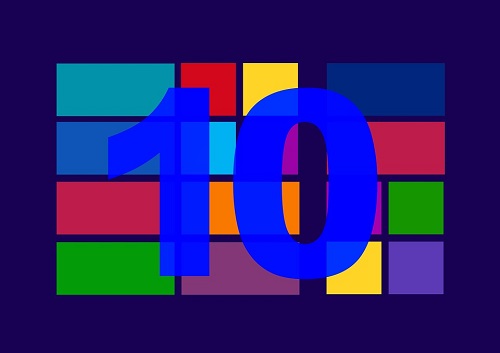
Dlaczego nie mogę używać formatu pliku HEIC w systemie Windows 10?
Od aktualizacji z października 2018 r. Windows 10 obsługuje HEIC. Zastanawiasz się więc, dlaczego Twój system operacyjny nie może ich otworzyć? W końcu Windows 10 to najnowszy system operacyjny Microsoftu i masz włączone automatyczne aktualizacje.
Cóż, ta aktualizacja ma być automatyczna. Większość użytkowników otrzymała go za swoje kodeki HEIC (obraz). Jeśli chodzi o filmy, każdy musi pobrać rozszerzenie HEVC.
To powiedziawszy, czasami aktualizacje systemu Windows są mylone i opóźniane. Innym razem zostają anulowane. Musisz wziąć sprawy w swoje ręce.
Pierwszą rzeczą, którą powinieneś sprawdzić, są aktualizacje w Microsoft Store. W październiku 2020 r. firma Microsoft wydała aktualizację naprawiającą problemy z zabezpieczeniami w bibliotece kodeków systemu Windows.
- Otwórz sklep Microsoft Store, dotknij menu w prawym górnym rogu i kliknij Pobieranie i aktualizacje.

- Przewiń listę i zaktualizuj rozszerzenie pliku HEIF, jeśli jest dostępne.
- Następnie spróbuj ponownie przekonwertować plik. Jeśli to nie zadziała, czytaj dalej.
Włączanie obsługi HEIC
Jak wspomniano, system Windows powinien być w stanie otwierać pliki HEIC i HEIF. Jeśli jednak nie może, aplikacja Zdjęcia powinna oferować łącze do sklepu Microsoft Store, z którego będziesz mógł pobrać potrzebne rozszerzenia.
Jeśli aplikacja Zdjęcia tego nie robi, musisz ręcznie pobrać rozszerzenia HEIC.
- Kliknij przycisk Start i wpisz „Sklep Microsoft” i hit Wchodzić.

- Następnie przejdź do Szukaj znajdujący się w prawym górnym rogu okna i wpisz „HEIF.”

- Kliknij Rozszerzenia obrazu HEIF wynik i wybierz Dostawać. Rozszerzenia zostaną pobrane i zainstalowane automatycznie.
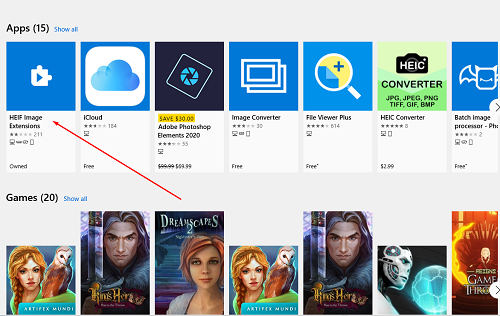
Włączanie obsługi HEVC
Jak wspomniano, rozszerzenia HEVC nie zostaną automatycznie zainstalowane na komputerze z systemem Windows. Dzieje się tak, ponieważ rozszerzenia HEVC, w przeciwieństwie do rozszerzeń HEIC/HEIF, nie są bezpłatne. Microsoft obecnie pobiera za nie 0,99 USD.
Aby pobrać rozszerzenia wideo HEVC, musisz zalogować się na swoje konto Microsoft.
- Przejdź do aplikacji Microsoft Store i wpisz „HEVC” w pasku wyszukiwania.
- Następnie wybierz pierwszy wpis wyniku.
- Kliknij Kup opcja. Pojawi się ekran logowania Microsoft. Wprowadź wymagane dane uwierzytelniające i zaloguj się.
- Teraz musisz dodać metodę płatności. Kliknij Zaczynaj! Dodaj sposób zapłaty lub po prostu uderz Następny. Masz trzy możliwości. Korzystając z karty kredytowej/debetowej, korzystając z konta PayPal lub telefonu komórkowego. Pierwsza metoda polega na wprowadzeniu informacji o karcie kredytowej. Druga metoda wymaga podania danych logowania do PayPal.
- Opcja telefonu komórkowego działa ze Sprint i Verizon, więc jeśli nie masz żadnego z tych dwóch, nie będziesz mógł skorzystać z trzeciej opcji. Jeśli znalazłeś swojego dostawcę, wprowadź swój numer telefonu, kliknij Następnyi postępuj zgodnie z instrukcjami.
Następnie będziesz mógł pobrać rozszerzenia HEVC.
Co zrobić, jeśli mam zainstalowane kodeki?
Powyższy przewodnik powinien pomóc w korzystaniu z funkcji HEIC i HEVC. Czasami jednak w systemie Windows może działać nieprawidłowo. W takim przypadku musisz zresetować rozszerzenia. Jeśli to nie zadziała, będziesz musiał je ponownie zainstalować.
Resetowanie ich
- Aby zresetować rozszerzenia, przejdź do Początek, rodzaj "Aplikacje”, a następnie kliknij Aplikacje i funkcje.

- Następnie przewiń w dół, aż znajdziesz Rozszerzenia obrazu HEIF lub Rozszerzenia wideo HEVC. Istnieje szansa, że Twój komputer ma zainstalowane rozszerzenia HEVC, nawet jeśli ich nie kupiłeś. Ten wpis pojawi się jako Rozszerzenia wideo HEVC od producenta urządzenia.

- Wybierz jedną z dwóch aplikacji/funkcji. a następnie przejdź do Zaawansowane opcje.

- Wybierać Resetowanie, a następnie kliknij Resetowanie ponownie, aby potwierdzić. Następnie twoje rozszerzenia HEIC/HEVC powinny działać.

Odinstalowywanie rozszerzeń HEIF/HEVC
- Aby to zrobić, przejdź do Aplikacje ponownie, znajdź wpis rozszerzenia HEIC/HEVC i kliknij go.

- Następnie wybierz Odinstaluj i potwierdź. Spowoduje to odinstalowanie aplikacji z komputera.

Teraz musisz go ponownie zainstalować. Wykonaj powyższe kroki związane z pobieraniem i instalowaniem rozszerzeń.
Co jeśli nic nie zadziałało?
Jedno z tych rozwiązań powinno rozwiązać problem z HEIC/HEVC. Jednak problem może być nieco głębszy. Istnieją sposoby, aby to poprawić ręcznie. Mimo to wiążą się z dostępem do określonych ustawień rejestru/BIOS, które są dość drażliwe.
Najlepszym sposobem, aby się tutaj udać, byłoby skontaktowanie się z pomocą techniczną Microsoft.
- Aby to zrobić, przejdź do //support.microsoft.com/, wpisz „HEIC,” “HEIF," lub "HEVC,” i rozejrzyj się po dostępnych wątkach. Tutaj powinieneś być w stanie znaleźć rozwiązanie.
- Możesz też otworzyć aplikację Uzyskaj pomoc, przechodząc do Początek i wpisując „Uzyskać pomoc.To otworzy czat z wirtualnym asystentem, jeśli żadne z rozwiązań, które bot nie zapewnia, dostaniesz szansę na rozmowę z żywą osobą.

Rozszerzenia HEIC/HEVC
Wielu użytkowników zgłosiło problemy z plikami HEIC. Miejmy nadzieję, że Microsoft wkrótce się tym zajmie. W międzyczasie postępuj zgodnie z tym przewodnikiem, aby rozwiązać problem z rozszerzeniem zdjęć/wideo.
Czy jakieś rozwiązanie dostarczone tutaj zadziałało? Który? Czy aplikacja Uzyskaj pomoc była przydatna? Zapoznaj się z poniższą dyskusją, aby poznać potencjalne rozwiązania lub dodaj swoje porady lub pytania.
















